Bạn đang xem bài viết Hướng dẫn tạo phụ đề cho video bằng phần mềm Aegisub tại Thcslytutrongst.edu.vn bạn có thể truy cập nhanh thông tin cần thiết tại phần mục lục bài viết phía dưới.
Hiện nay việc tạo phụ đề cho video hay vietsub phim, chương trình truyền hình ngày càng trở nên phổ biến hơn. Có nhiều bạn muốn tự mình có thể tạo phụ đề cho video nhưng không biết các bước làm sao cho đúng. Vậy để giúp các bạn thực hiện được việc làm đó hãy theo dõi bài viết “Hướng dẫn tạo phụ đề cho video bằng phần mềm Aegisub” này nhé
1. Những phần mềm bạn cần cài đặt trước.
Tải và cài đặt phần mềm NotePad++.
Tải bài hát hoặc đoạn văn nào đó bạn muốn tạo phụ đề về máy.
Tải video muốn sub về.
2. Các bước thực hiện tạo phụ đề bằng phần mềm Aegisub.
Bước 1: Bạn có thể lên một số trang web tải Aegisub và tiến hành giải nén bằng cách nhấn chuột phải vào File vừa tải về chọn Browse (nơi lưu), tiếp đó chọn Extract.

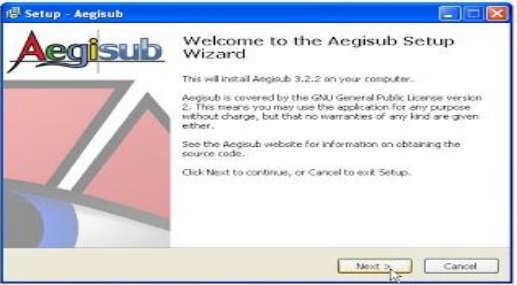
Bước 2: Bạn nhấn vào File vừa giải nén chọn aegisub64.exe hoặc aegisub32.exe để chạy chương trình.

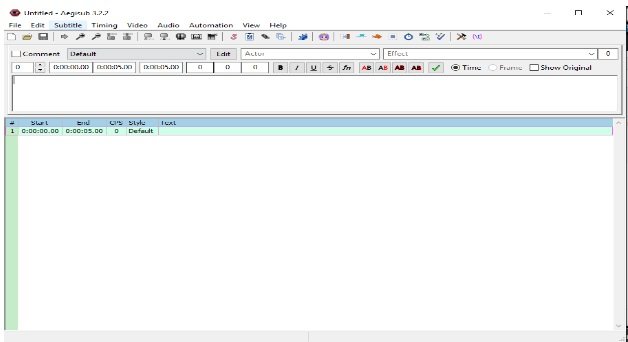
Bước 3: Lấy lời bài hát.
Bạn nhấp vào lời bài hát bạn muốn chèn tạo phụ đề và copy

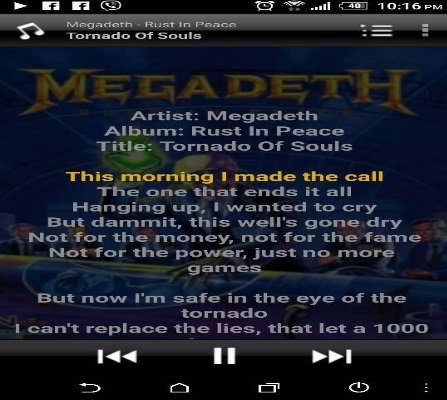
Tiếp đó bạn mở phần mềm NotePad++ và nhấn mã hóa, chọn kiểu mã hóa UTF-8 sau đó Paste lời bài hát vừa copy vào. Sau đó bạn lưu lại với tên sub.txt (lưu ý bạn nên để ngoài Destop cho dễ tìm).

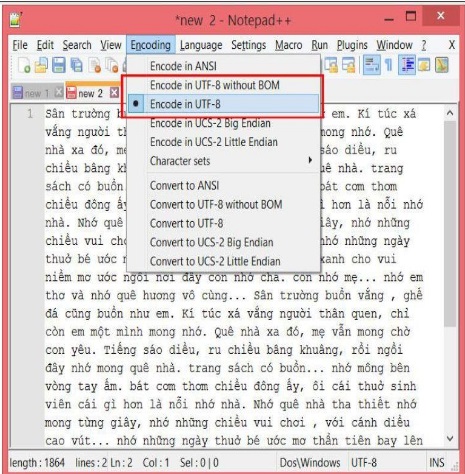
Bước 4: Thêm lời bài hát vào phần mềm Aegisub.
Nhấn tổ hợp phím Ctrl+O hoặc ấn chọn File sub.txt và chọn Open để mở.

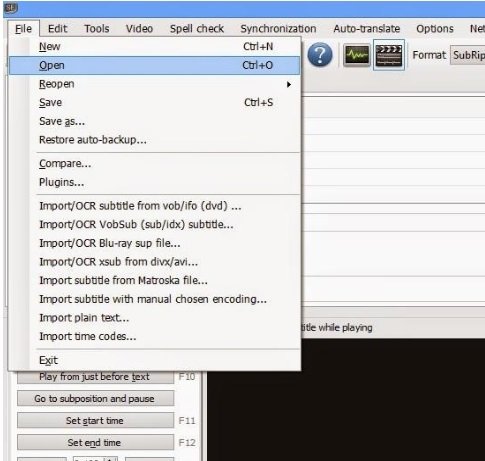
Sau đó xuất hiện 1 tab mới bạn ấn chọn OK.
Bước 5: Chèn File video và Audio: Có hai trường hợp.
Trường hợp 1: Nếu video bạn tải về đã có âm thanh thì chỉ cần nhấn Open video và mở video tạo sub lên, tiếp đó ấn chọn Audio, chọn Open Audio from video và bắt đầu căn chỉnh.
Trường hợp 2: Nếu video chỉ có hình mà không có âm thanh thì bạn thực hiện như sau:
Bạn nhấn vào Video và chọn Use Dummy Video để giải lập video. Tiếp đó bạn tiến hành điều chỉnh các thông số

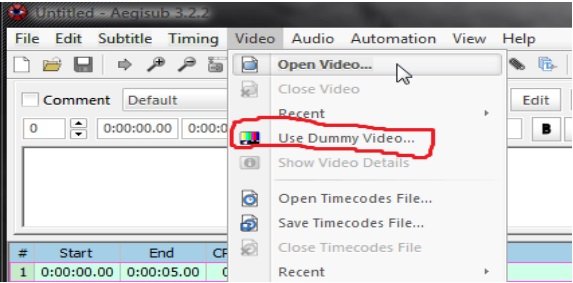
Cuối cùng chọn Audio, click vào Open Audio File và mở file Audio ra để căn chỉnh thời gian và lời bài hát vừa copy khớp nhau.

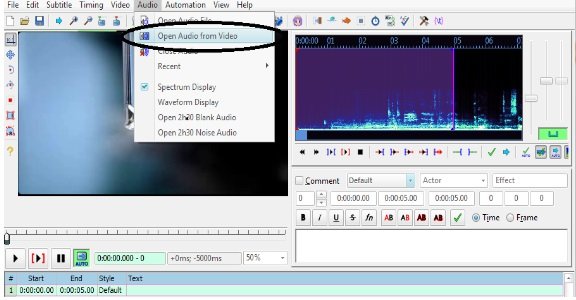
Bước 6: Căn chỉnh thời gian cho sub và lời bài hát tạo phụ đề trùng nhau.
Bạn có thể sử dụng phím cách để phát nhạc và phím H để tạm dừng phát.
Bước 7: Chèn video và tùy chọn font chữ
Bạn nhấn chọn video tiếp đó chọn Open video và mở video bạn muốn sub.

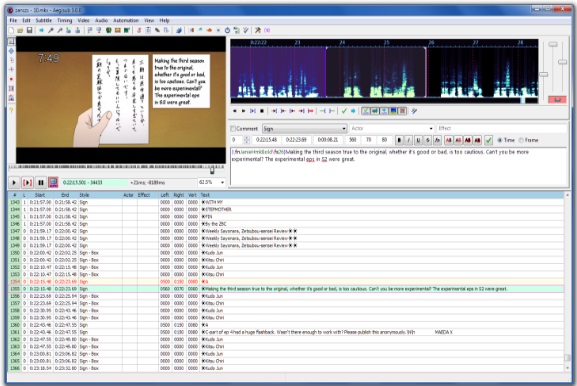
Nếu bạn muốn thay đổi font chữ có thể thực hiện nhấn vào Edit chỉnh lại cỡ chữ và tùy chỉnh hiệu ứng sẽ điều chỉnh toàn bộ cỡ chữ ở tất cả các dòng. Tuy nhiên bạn cũng có thể thay đổi cỡ chữ và hiệu ứng cho từng dòng khác nhau.
Bước 8: Kiểm tra thử và lưu lại sub.
Ở bước này bạn hãy nghe thử xem lời và hình trong video đã khớp nhau chưa nếu chưa khớp thì bạn cần căn chỉnh lại cho chính xác nhất rồi lưu video.
Bài viết trên đây đã giới thiệu cho các bạn biết về cách tạo phụ đề cho videobằng phần mềm Aegisub đơn giản và dễ thao tác thực hiện nhất. Chúc bạn có thể tạo phụ đề cho video bằng phần mềm Aegisub thành công.
Cảm ơn bạn đã xem bài viết Hướng dẫn tạo phụ đề cho video bằng phần mềm Aegisub tại Thcslytutrongst.edu.vn bạn có thể bình luận, xem thêm các bài viết liên quan ở phía dưới và mong rằng sẽ giúp ích cho bạn những thông tin thú vị.